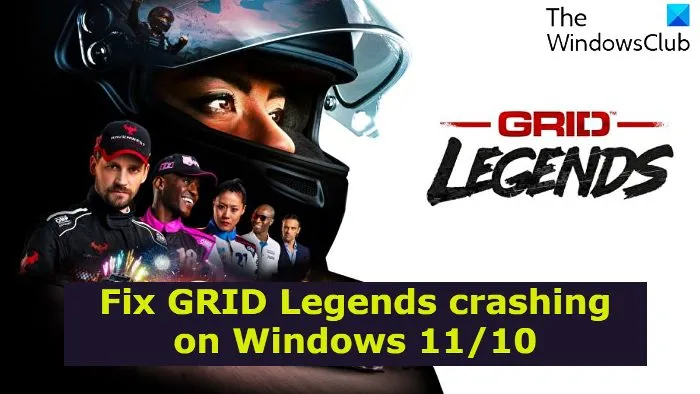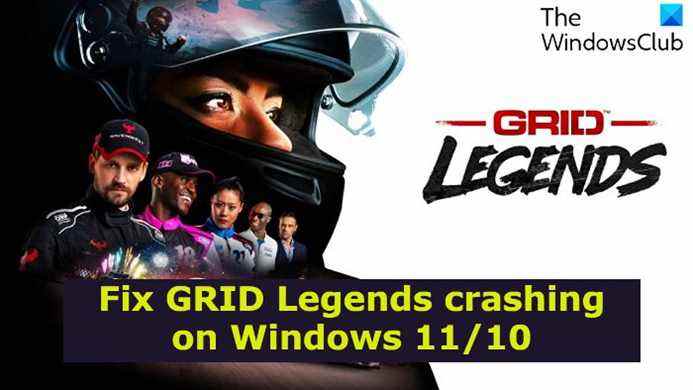Ce guide explique ce que vous pouvez faire si GRID Legends plante au démarrage sur Windows 11/10. GRID Legends est un nouveau jeu de course automobile disponible pour Windows, PS4, PS5 et la série Xbox. Le jeu est le meilleur endroit pour tester vos compétences de course et propose le meilleur gameplay et les meilleurs graphismes. Mais en même temps, de nombreux joueurs ont signalé le problème de plantage du jeu sur leur PC Windows. Donc, si GRID Legends plante également sur votre PC Windows, continuez avec le guide de dépannage pour vous débarrasser du problème.
GRID Legends se bloque au démarrage sur un PC Windows
Si GRID Legends ne se charge pas ou ne plante pas au démarrage sur votre PC Windows 11/10, voici quelques solutions pour résoudre votre problème.
- Assurez-vous que votre système correspond à la configuration minimale requise
- Exécuter GRID Legends en mode administrateur
- Téléchargez le dernier pilote graphique
- Nettoyez les applications inutiles en arrière-plan
- Mettre le jeu en liste blanche dans le pare-feu Windows
- Vérifier l’intégrité des fichiers du jeu
- Effectuer un démarrage propre
- Désactiver la superposition Steam
- Mettre à jour les légendes GRID
Voyons ces solutions en détail.
1]Assurez-vous que votre système correspond à la configuration minimale requise
GRID Legends est un jeu de course automobile moderne qui propose des graphismes avancés et les meilleurs. Compte tenu de cela, vous devez disposer d’un système avec des spécifications haut de gamme pour exécuter le jeu sans aucun problème. Si votre système ne correspond à aucune exigence minimale, vous serez confronté à un problème de plantage. Vous trouverez ci-dessous toutes les exigences minimales pour exécuter GRID Legends sur Windows 11/10.
- SE : Windows 10/11 64 bits
- Processeur: Intel i3 2130 / AMD FX4300
- RAM: 8 Go de RAM
- Graphique: NVIDIA GTX 950 / AMD RADEON RX 460
- DirectX : DirectX 12
- Espace libre: 50 Go d’espace disponible
2]Exécutez GRID Legends en mode administrateur
La prochaine solution efficace consiste à exécuter le jeu en mode administrateur. La plupart des applications modernes, y compris GRID Legends, nécessitent des privilèges d’administrateur pour s’exécuter sans aucun problème sur PC, et elles poseront différents problèmes si elles ne sont pas fournies, y compris le problème de plantage. Alors, voici comment exécuter GRID Legends en mode administrateur.
- Faites un clic droit sur l’icône de raccourci GRID Legends et choisissez le Propriétés option.
- Cliquez sur l’onglet Compatibilité.
- Dans la fenêtre suivante, cochez Exécutez ce programme en tant qu’administrateur option.
- Tapez sur Appliquer > OK.
Lancez le jeu et vérifiez si le problème est résolu ou non.
3]Téléchargez le dernier pilote graphique
Un pilote de carte graphique obsolète est une autre raison majeure pour laquelle GRID Legends plante sur votre PC. Comme mentionné, GRID Legends est un jeu orienté graphique ; par conséquent, les cartes graphiques deviennent l’aspect le plus important pour exécuter le jeu sans aucun problème. Et si cela est obsolète, le jeu plantera au lancement. Pour résoudre ce problème, vous devrez mettre à jour le pilote de votre carte graphique. Voici comment c’est fait.
- Mettez à jour Windows, le pilote graphique sera automatiquement mis à jour.
- Vous pouvez utiliser le Gestionnaire de périphériques pour mettre à jour le pilote graphique
- Téléchargez la dernière version du pilote graphique à partir des sites Web du fabricant.
Une fois mis à jour, lancez le jeu et vérifiez si le problème persiste.
4]Nettoyez les applications inutiles en arrière-plan
De nombreuses applications exécutées en arrière-plan sont un autre grand coupable du problème de plantage. Alors, fermez toutes les applications en arrière-plan inutiles pour résoudre le problème de plantage. Voici comment c’est fait.
- Ouvrez le Gestionnaire des tâches en appuyant sur la touche de raccourci Ctrl + Maj + Échap.
- Sous la section Processus, faites un clic droit sur toutes ces applications inutiles et choisissez le Tâche finale option.
Maintenant, lancez le jeu et vérifiez si le problème est résolu ou non.
5]Mettre le jeu en liste blanche dans le pare-feu Windows
Les paramètres du pare-feu Windows peuvent provoquer le problème de plantage dans Shadow Warrior 2. Le pare-feu arrête la connexion ou les fichiers de jeu, ce qui perturbe automatiquement le bon fonctionnement des jeux. Bien que la désactivation temporaire du pare-feu Windows soit une option, la mise en liste blanche du jeu dans le pare-feu Windows est la meilleure option.
6]Vérifier l’intégrité des fichiers du jeu

Une autre chose qui peut être à l’origine du problème de plantage est des fichiers de jeu corrompus ou manquants. Heureusement, vous pouvez remplacer ces fichiers par ceux qui fonctionnent en utilisant la fonction de vérification de l’intégrité des fichiers du jeu. Voici comment c’est fait.
- Ouvrez Steam et accédez à la bibliothèque.
- Faites un clic droit sur GRID Legends et cliquez sur Propriétés.
- Cliquez sur l’onglet Fichiers locaux.
- Sélectionner Vérifier l’intégrité des fichiers du jeu.
Une fois le processus terminé, vérifiez si le problème est résolu ou non.
7]Effectuez un démarrage propre
La plupart des applications sont configurées pour démarrer automatiquement lors du démarrage du système. Mais du côté négatif, ils consomment beaucoup de ressources système, ce qui entraîne automatiquement le problème de plantage dans d’autres applications. Pour faire face à la situation, vous devrez effectuer un démarrage en mode minimal et désactiver toutes les applications inutiles qui démarrent d’elles-mêmes lors du démarrage du système. Une fois là-bas, identifiez le processus incriminé à l’origine de ce problème, puis désactivez-le.
8]Désactiver la superposition Steam

Sans aucune hésitation, la superposition déverrouille de nombreuses fonctionnalités avancées du jeu. Mais en même temps, cela peut aussi être un des principaux responsables du problème de plantage. Par conséquent, désactivez la fonction de superposition dans le jeu pour vous débarrasser du problème. Pour ce faire, suivez les étapes ci-dessous.
- Ouvrez le client Steam.
- Cliquez sur Steam, puis allez dans Paramètres.
- Dans l’onglet En jeu, décochez Activer la superposition Steam pendant le jeu.
- Cliquez sur les boutons OK pour enregistrer les modifications.
Vérifiez si le problème persiste.
Lire: Kena Bridge of Spirits n’arrête pas de planter sur un PC Windows.
9]Mettre à jour les légendes GRID
Si vous n’avez pas téléchargé la dernière mise à jour du correctif GRID Legends, vous serez confronté au problème de plantage sur votre PC Windows. Alors, voici comment mettre à jour le jeu.
- Ouvrez le client Steam et accédez à l’option Bibliothèque.
- Sélectionnez GRID Legends et cliquez sur Check for Updates.
- Steam recherchera toutes les mises à jour disponibles. S’il est trouvé, cliquez sur l’option Mettre à jour pour commencer le processus de mise à jour.
Attendez que la mise à jour soit installée. Maintenant, lancez le jeu et vous remarquerez que vous ne rencontrez plus le problème mentionné.
Pourquoi GRID Legends plante sous Windows ?
Il peut y avoir plusieurs raisons pour lesquelles GRID Legends plante sous Windows. Du pilote de carte graphique obsolète, des paramètres du pare-feu Windows, des fichiers de jeu corrompus ou manquants, des fonctionnalités de superposition, au manque de privilèges administratifs, tout peut être responsable du problème de plantage. Parallèlement à tout cela, le jeu plantera si vous n’avez pas téléchargé sa dernière mise à jour de correctif.
Lire la suite : Jeu F1 2021 bloqué sur l’écran de chargement.